وقتی بلندگوی هوشمند Google شما فعال میشود، نحوه تنظیم مجدد آن و بازگشت به حالت عادی را به شما نشان خواهیم داد.
اگر Google Home یا Nest Mini شما دیگر با شما صحبت نمی کند یا به دستورات شما گوش نمی دهد، ممکن است زمان بازنشانی کارخانه ای فرا رسیده باشد. این فرآیند تنها چند دقیقه طول میکشد تا دستگاه شما به شکلی کاملاً خارج از جعبه کار کند.
در اینجا نحوه بازنشانی کارخانهای Google Home یا Nest Mini برای رفع مشکلات و کارکرد آنها بهعنوان جدید آورده شده است.
چگونه Google Home Mini را به تنظیمات کارخانه بازنشانی کنیم
Google Home Mini در سال 2019 معرفی شد و خانهای را با انبوهی از ویژگیهای مختلف مانند کنترل دستگاههای خانه هوشمند و بهروزرسانیهای آب و هوا ارائه میکند.
اگر دستگاه از کار بیفتد، هیچ یک از این ویژگی ها خوب نیستند. میتوانید Mini خود را راهاندازی مجدد کنید، همانطور که در ادامه صفحه توضیح داده شده است، اما همیشه مشکل را حل نمیکند. تنظیم مجدد کارخانه بهترین راه حل شما در زمانی است که همه چیز شکست می خورد.
وقتی Google Home Mini خود را به تنظیمات کارخانه بازنشانی میکنید، همه تنظیمات و دادههای شخصی شما از دستگاه پاک میشوند. به طور معمول، تنظیم مجدد کارخانه فقط قبل از فروش Mini شما یا در صورت داشتن مشکلات ثابت استفاده می شود.
در واقع تکمیل تنظیم مجدد نسبتاً آسان است، اما ابتدا باید تعیین کنید که چه مدل نسلی دارید. Google Home Mini و Google Nest Mini تفاوت هایی با هم دارند اما بسیار شبیه به هم هستند. یکی از مهمترین تفاوتهای بین آنها روشی است که برای انجام بازنشانی کارخانهای استفاده میشود.
بازنشانی Google Home Mini
بازنشانی کارخانهای مدل نسل اول آسانتر از نسل دوم است، حتی اگر هر دو فقط چند دقیقه طول بکشد.
- دستگاه را برگردانید تا به پایه روکش لاستیکی دسترسی پیدا کنید
- دکمه کوچک و دایره ای را برای حداقل 15 ثانیه فشار داده و نگه دارید
- باید صدای زنگی بشنوید که به شما هشدار میدهد Home Mini بازنشانی شده است
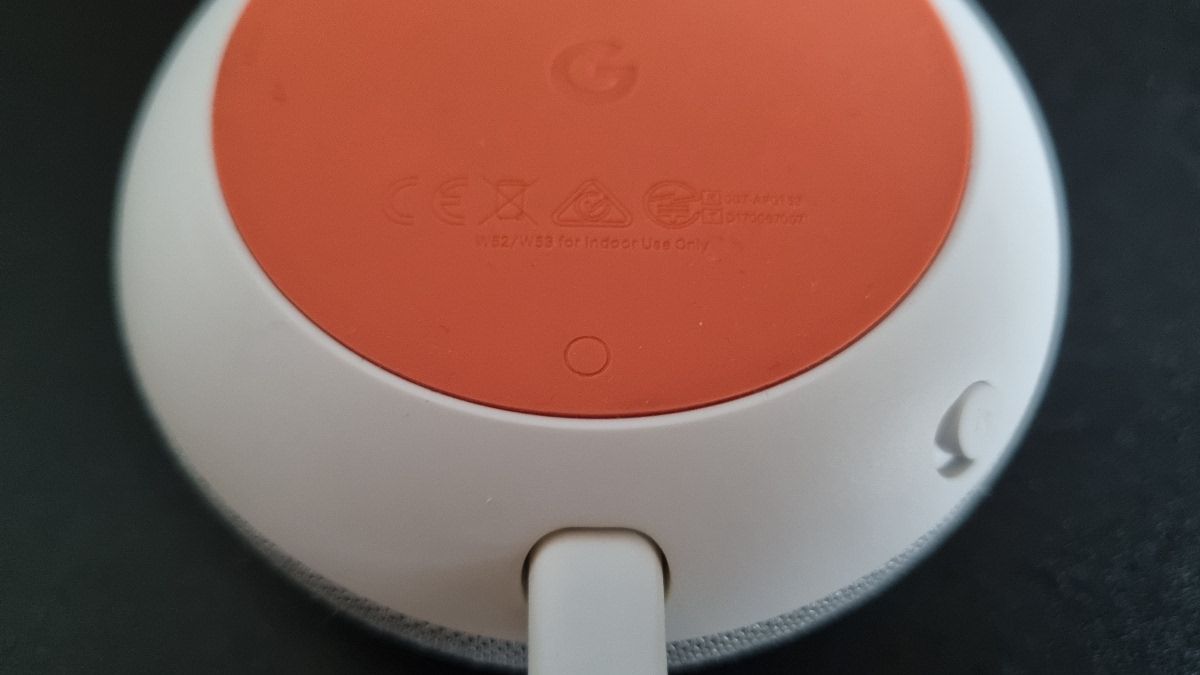
پس از تنظیم مجدد، می توانید Google Home Mini را طوری تنظیم کنید که گویی به تازگی از جعبه خارج شده است. پس از اتمام کار، می توانید دوباره از لیست کامل دستورات استفاده کنید.
بازنشانی Google Nest Mini
مدل نسل دوم دارای دکمه تنظیم مجدد کارخانه در پایین دستگاه نیست، بنابراین شما از روش کمی متفاوت استفاده خواهید کرد.
- کلید میکروفون را خاموش کنید. چراغهای LED به رنگ نارنجی میتابند
- مرکز Google Nest Mini را به مدت 10 تا 15 ثانیه فشار دهید و نگه دارید
- صبر کنید تا صدای زنگ را بشنوید

فرآیند پس از تنظیم مجدد مانند مدل نسل اول خواهد بود. تنظیمات اولیه را طی کنید تا دستورات را شروع کنید.
گاهی اوقات، این روش بازنشانی Nest Mini کار نمیکند. اگر پس از ضربه زدن و نگه داشتن مرکز بلندگوی Nest صدای زنگ را نمی شنوید، می توانید این روش جایگزین تنظیم مجدد را امتحان کنید.
- کابل برق را از بلندگوی Nest جدا کنید و 10 ثانیه صبر کنید
- کابل را دوباره به برق وصل کنید و صبر کنید تا هر چهار چراغ بالا روشن شوند.
- هر دو مرحله قبلی را در مجموع 10 بار تکرار کنید
- پس از وصل شدن دهمین بار، چند لحظه صبر کنید و «به Google Home خوش آمدید» را بشنوید.
راه اندازی مجدد Google Home Mini
قبل از اینکه دستگاه خود را به تنظیمات کارخانه بازنشانی کنید و تمام اطلاعات و تنظیمات شخصی خود را از دست بدهید، ابتدا باید Mini خود را مجددا راه اندازی کنید.
با جدا کردن دستگاه از برق برای حدود یک دقیقه و وصل کردن مجدد آن، چرخه برق را برای راهاندازی مجدد طی کنید. همچنین میتوانید با استفاده از برنامه Google Home برای iOS یا Android، راهاندازی مجدد کنید.
- برنامه Google Home را باز کنید و بلندگوی Mini یا Nest خود را انتخاب کنید.
- روی دکمه تنظیمات (آیکون چرخ دنده) و سپس روی دکمه بیشتر (سه نقطه) ضربه بزنید.
- روی Reboot در منو ضربه بزنید و اقدام برای راه اندازی مجدد را تأیید کنید.
بلندگوی مینی خانه یا Nest خود را فعال کنید
اگرچه به این معنی است که باید بلندگو را از ابتدا تنظیم کنید، انجام بازنشانی به تنظیمات کارخانه می تواند گاهی اوقات تنها گزینه شما باشد. روشهای بالا روشهای تضمینی برای بازنشانی کارخانهای Google Home یا Nest Mini شما هستند. و در بیشتر موارد، کمک می کند تا دوباره مانند جدید کار کند.
